Kategooriate automaatne rakendamine Outlooki reeglitega
Korraldage oma postkasti ja kategoriseerida teie meilid. Kategooriad muudavad meilide leidmise lihtsamaks. Näiteks, kategooriaid seadistada e-posti puhul, mis sisaldab teatud sõnu teemareal või määratud adressaate reas Koopia. Seejärel automatiseerige kategooriad, luues sellise reegli Outlook.com rakendab soovitud kategooriat, kui kiri jõuab teie postkasti.
Selles artiklis olevad juhised kehtivad Outlook 2019, 2016, 2013, 2010; Outlook Microsoft 365 jaoks; ja Outlook.com.
Rakendage kategooriaid automaatselt Outlook.com-i reeglitega
Filtri seadistamiseks Outlook.com-is, et lisada sissetulevatele kirjadele automaatselt kategooriad, toimige järgmiselt.
Minema Outlook.com ja logige oma kontole sisse.
-
Minema Seaded ja valige Vaadake kõiki Outlooki sätteid.

Aastal Seaded dialoogiboksis valige Mail > Reeglid.
-
Valige Lisa uus reegel.

Aastal Nimetage oma reegel tekstikasti, sisestage reegli nimi.
Valige Lisa tingimus rippmenüü noolt ja valige tingimus, mida soovite kategooria määramiseks kasutada. Näiteks oluliseks märgitud meili kategoriseerimiseks valige
Tähtsus ja valige Kõrge valik.-
Valige Lisage toiming rippmenüü nool, valige Kategoriseerige, seejärel valige kategooria, millele soovite selle määrata.

Valige Salvesta reegli salvestamiseks.
Uus reegel lisatakse reeglite sätete dialoogiboksi ja reegli kriteeriumidele vastavad sissetulevad meilid määratakse kategooriale.
Eemaldage olemasolev Outlook. Com reegel
Kui soovite mõne enda loodud kategooriareegli eemaldada, minge reeglite loendisse (Seaded > Mail > Reeglid) ja valige Kustuta reegel (prügikasti ikoon), et reegli loendist eemaldada.

Kategooriate automaatne rakendamine reeglitega Outlooki töölauarakenduse abil
Samuti saate sissetulevatele meilidele automaatselt kategooriaid lisada Outlooki töölauarakendus samuti.
Avage Outlooki töölauarakendus ja minge lehele Kodu sakk.
-
Valige Reeglid > Loo reegel.
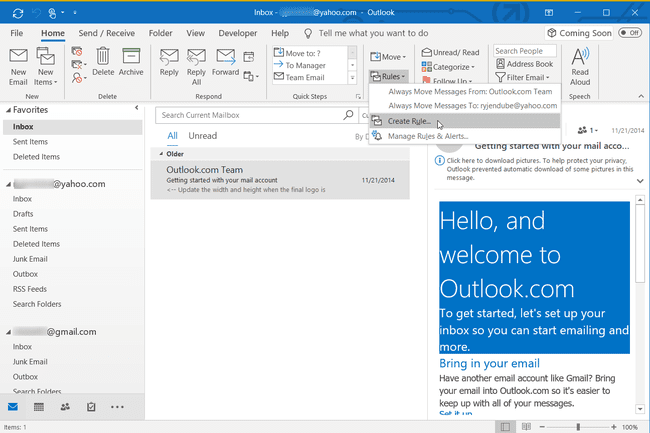
-
Aastal Loo reegel dialoogiboksis valige Täpsemad suvandid.

-
Aastal Reeglite viisard, valige tingimus, mida soovite kasutada kategooria automaatseks lisamiseks sissetulevale meilile, ja seejärel valige Edasi.

Valige määrake see kategooriasse märkeruut.
Valige sinine kategooria link.
-
Aastal Värvikategooriad dialoogiboksis valige kategooria, mille soovite sissetulevale meilile määrata.

Kategooria kohandamiseks valige Nimeta ümber ja sisestage kategooriale muu nimi.
Valige Okei sulgeda Värvikategooriad Dialoogikast.
Aastal Reeglite viisard, valige Lõpetama reegli loomiseks.
Eemaldage reeglid Outlooki töölaualt
Loodud reeglite loendi vaatamiseks minge lehele Kodu vahekaarti ja valige Reeglid > Hallake reegleid ja hoiatusi. Kasutage loodud reeglite haldamiseks dialoogiboksi Reeglid ja hoiatused. Reegli kustutamiseks valige reegel ja valige Kustuta.

